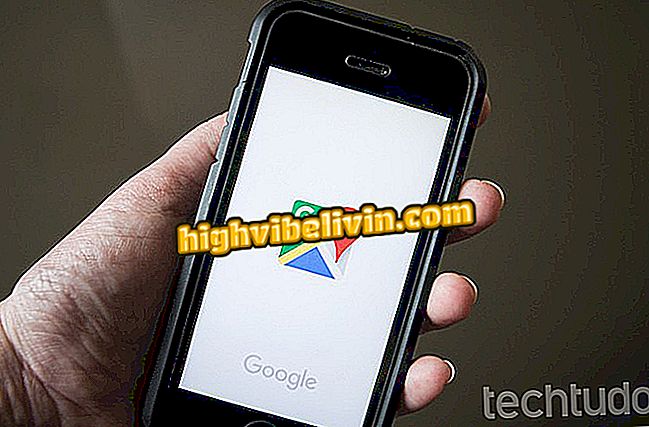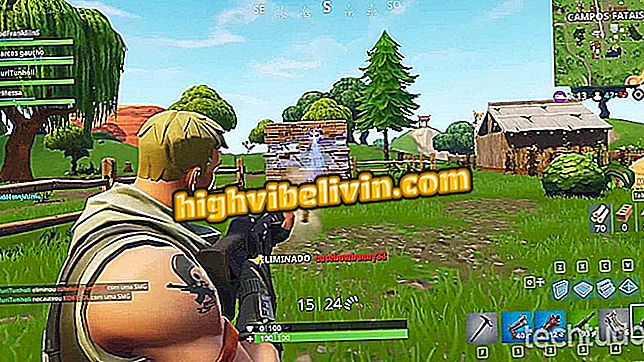Hogyan lehet regisztrálni az ujjlenyomatot az LG G7-en
Az LG G7 ujjlenyomat-olvasóval rendelkezik, amely a készülék hátulján található kamerák alatt található. Amellett, hogy lehetővé teszi, hogy az okostelefon csak egy kis érintéssel kinyitható legyen, a szolgáltatás megvédi a készülék képgalériáját, banki vagy hitelkártya-alkalmazását, és lehetővé teszi a vásárlások engedélyezését a Google Pay pénztárcával.
A következő bemutatóban a TechTudo megtanítja, hogyan kell hozzáadni az ujjlenyomatait az LG G7-hez, amely legfeljebb öt különböző ujját ismeri fel. Az eljárás reprodukálásához az okostelefon Android 8 (Oreo) segítségével használjuk.
Vásároljon olcsó LG G7-et: nézze meg az Ajánlatok ajánlatát

LG G7: nézze meg, hogyan lehet regisztrálni az ujjlenyomatot az okostelefonján
1. lépés: Nyissa meg az LG G7 beállításait, és lépjen az "Általános" fülre.
2. lépés: Érintse meg a "Lock and Security Screen" és a "Fingerprints" opciót.
zárolás és biztonság ", menj a" Ujjlenyomatok "3. lépés Ezután az okostelefon figyelmezteti Önt, hogy ha nem használ jelszavas védelmet, Knock kódot, PIN-kódot vagy szabványos jelszót az okostelefonon, ki kell választania az alábbi módszerek egyikét. Ezt akkor fogják használni, ha az ujjlenyomat nem ismerhető fel. Ennek tudatában érintse meg a "Tovább" gombot. A következő képernyőn válassza ki a használni kívánt védelem típusát.

Válassza ki a feloldási módszerek egyikét, amikor a biometria nem működik
4. lépés Állítsa be a kívánt jelszót, Knock kódot, PIN-kódot vagy mintát, és erősítse meg a következő képernyőn. Ebben az útmutatóban az alapértelmezett választást választottuk az alternatív zárolási módnak.
5. lépés. A rendszer opciókat kínál az értesítéseknek a zárképernyőn történő megjelenítésére. Az értesítéseket megjelenítheti vagy elrejtheti, vagy értesítéseket jeleníthet meg és elrejtheti a tartalmát. Válassza ki a kívánt opciót, és érintse meg az "OK" gombot.

Válassza ki, hogy a rendszer megjelenjen-e értesítéseket a zár képernyőn
6. lépés: Regisztrálja digitálisját. Ehhez keresse meg a készülék hátulján található biometrikus olvasót, közvetlenül a kamerák alatt, és érintse meg azt a regisztrálni kívánt ujjával.

Érintse meg az okostelefon hátoldalán található érzékelőt a digitális regisztrálásához
7. lépés. Ismételje meg az ütéseket ugyanazzal az ujjal, amíg az ujjlenyomat hozzá nem ad. A megjelenő képernyőn érintse meg az "OK" opciót az ujjlenyomat-regisztrálás befejezéséhez, vagy az "Add More" (Hozzáadás több) lehetőséget az ujjlenyomatok más ujjakhoz történő hozzáadásához.

Folytassa az érzékelő megérintését, amíg a regisztráció befejeződik
8. lépés. A regisztráció végén a felhasználó dönti el, hogy a fotógaléria és a jegyzet alkalmazás digitális tartalmának megerősítése szükséges-e a tartalom megtekintéséhez.

Digitális törléshez érintse meg a jobb oldalon található szemetet
A fenti lépés befejezése után egyszerűen hagyja el a beállítási képernyőt, és használja ki az ujjlenyomat-feloldás gyakorlati alkalmazhatóságát. Ne feledje, hogy az olyan alkalmazásokban, mint az Evernote, a hagyományos jelszavát akár biometrikus adatokkal is megváltoztathatja.

LG G7: ismeri az LG 2018-as vonalának műszaki lapját
Mi az ideális képernyőméret az okostelefonok számára? Fórumvezetők megtekintése